Pilnīga instrukcija par AWeber savienošanu ar WordPress
AWeber ir viens no populārākajiem e-pasta mārketinga pakalpojumiem. Šajā rakstā mēs paskaidrosim, kā to savienot ar WordPress.
Kāpēc e-pasta saraksti ir tik svarīgi?
Vai esat kādreiz domājuši, kāpēc visas populārās vietnes, piemēram, Facebook, Twitter utt., lūdz jūsu e-pasta adresi? Atbilde ir ļoti vienkārša: e-pasts ir labākais veids, kā sazināties ar klientiem. Ne visiem ir Facebook vai Twitter profils, bet visiem ir e-pasta adrese. Daudzi cilvēki pārbauda savu e-pastu vairākas reizes dienā. Un, pateicoties paziņojumiem tālruņos, cilvēki var piekļūt savam e-pastam visu diennakti. E-pasts sniedz jums daudz personiskāku un intīmāku piekļuvi saviem klientiem.
Kas ir AWeber?
AWeber ir e-pasta mārketinga pakalpojums. Atšķirībā no tradicionālajiem pakalpojumiem, piemēram, Gmail, AWeber specializējas masveida e-pasta sūtīšanā. Pakalpojumu var izmantot, lai nosūtītu atjauninājumus abonentiem. AWeber piedāvā gan bezmaksas, gan maksas plānus.
AWeber bezmaksas plāns ir paredzēts privātpersonām un mazajiem uzņēmumiem, kas sāk darbu ar e-pasta mārketingu, un ietver līdz 500 abonentiem un 3000 e-pasta sūtījumiem mēnesī.
Maksas plāni piedāvā palielinātus abonentu ierobežojumus, neierobežotus e-pasta sarakstus, galvenās lapas un automatizāciju, uzlabotu analītiku, prioritāru atbalstu un AWeber zīmola noņemšanu, sākot no 13 USD mēnesī. Pakalpojumu var izmantot bez maksas 2 nedēļas kā izmēģinājuma periodu.
Kā iestatīt AWeber
Dodieties uz pakalpojuma vietni un reģistrējiet kontu.
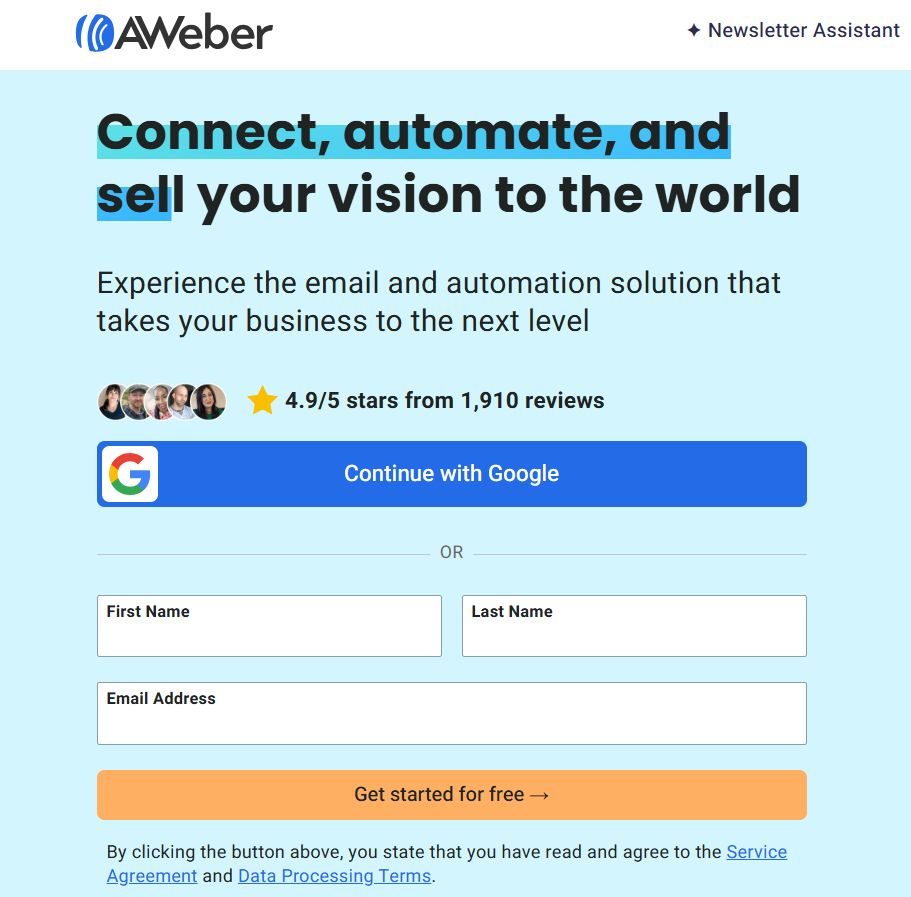
Atlasiet plānu un noklikšķiniet uz Start your 14-day trial.
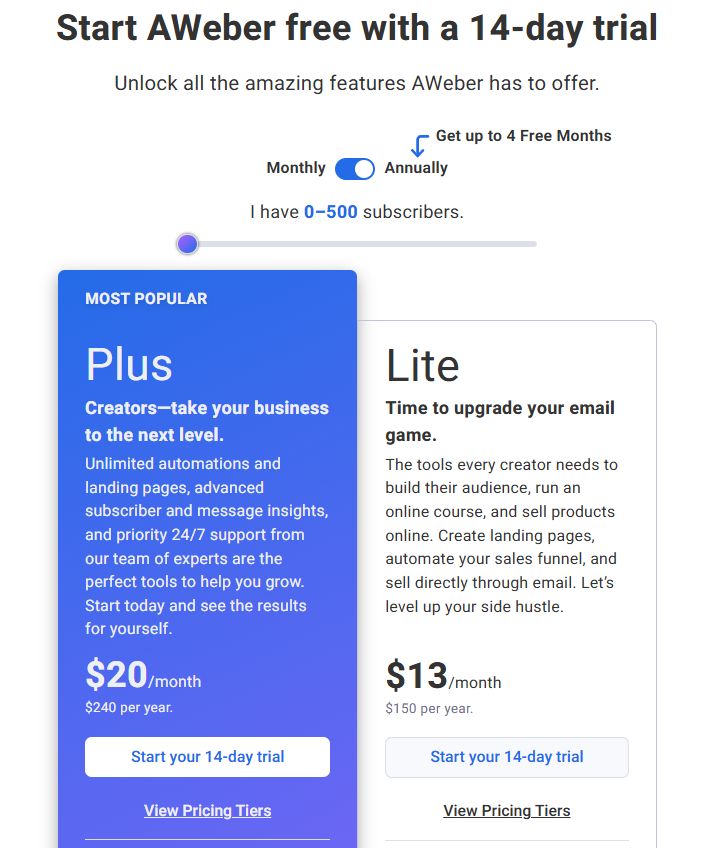
Jums tiks lūgts sniegt personisko informāciju, kā arī kredītkartes datus. Neaizmirstiet, ka pakalpojumam ir 14 dienu izmēģinājuma periods. Ja atcelsit abonementu pirms izmēģinājuma perioda beigām, maksa no jūsu kartes netiks iekasēta.
Ritiniet lapu uz leju un noklikšķiniet uz “Turpināt ar bezmaksas”, lai reģistrētos bezmaksas pakalpojumam.
Jums tiks lūgts norādīt uzņēmuma nosaukumu, tīmekļa vietni, darbības jomu, adresi utt. Jūsu adrese tiks parādīta jūsu e-pasta ziņojumu apakšdaļā. Lūdzu, norādiet īstu adresi, jo to pieprasa likums, turklāt tas palielinās iespēju, ka jūsu vēstule sasniegs jūsu klientus un to nebloķēs surogātpasta filtri.
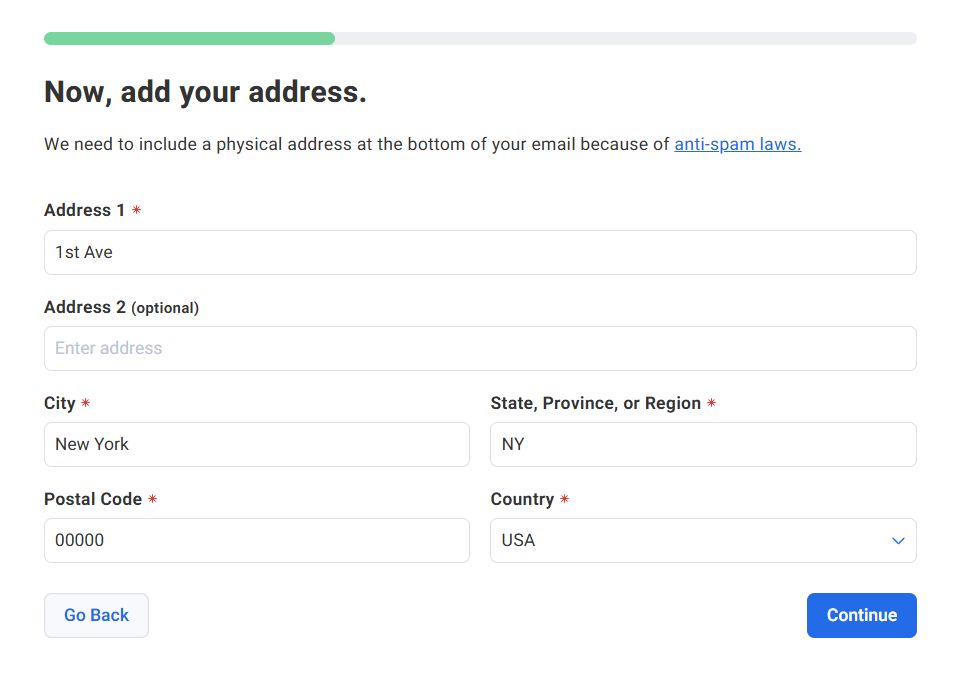
Kad AWeber ir iestatīts, tas piedāvā iespēju izveidot galveno lapu, iestatīt apsveikuma e-pasta sēriju, pievienot esošos abonentus un izveidot e-pastus, izmantojot vienkāršu drag-and-drop veidotāju. Šīs darbības varat veikt tagad vai atlikt uz vēlāku laiku.
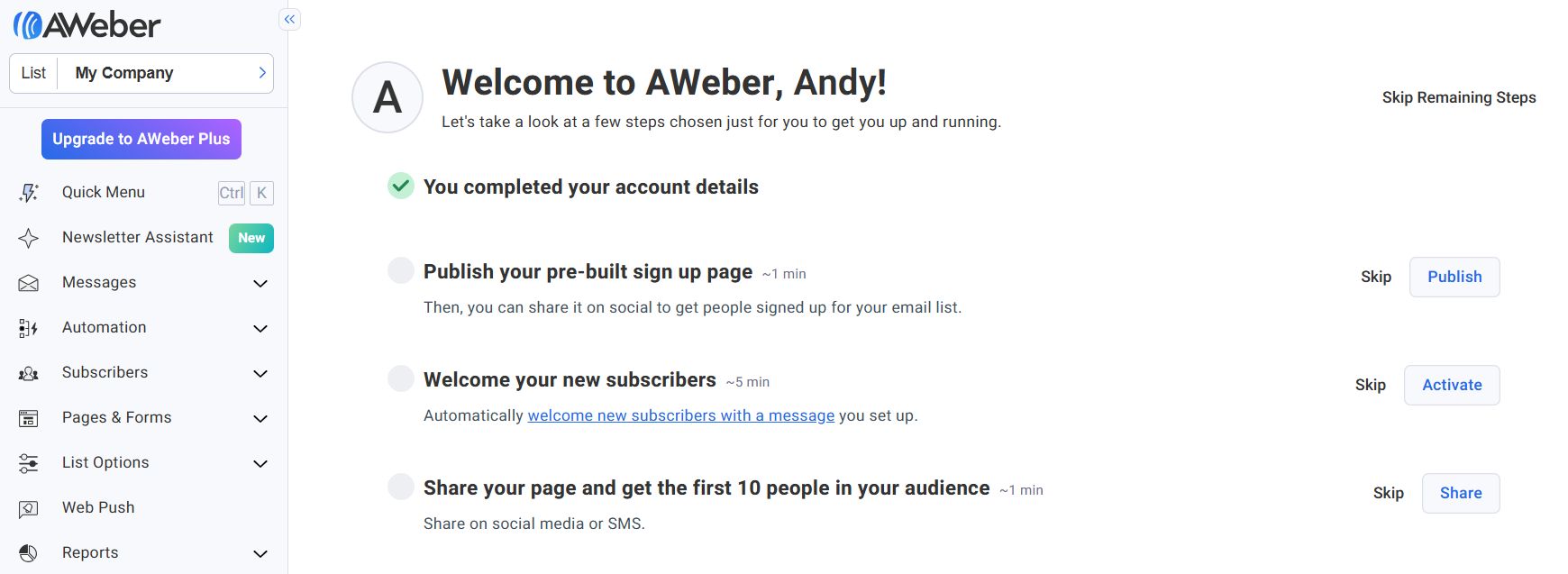
Adresātu saraksta izveide
AWeber Free ļauj jums izveidot vienu e-pasta sarakstu. Lai to konfigurētu, AWeber vadības panelī atlasiet List Options > List Settings.
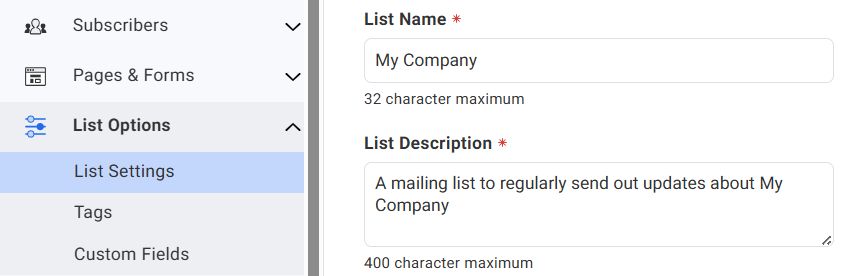
Cilnē Basic Settings ievadiet saraksta informāciju:
- Jūsu saraksta nosaukums.
- Saraksta apraksts.
- Sūtītāja vārds, kas tiks rādīts abonentiem.
- E-pasta adrese, no kuras tiks sūtīti ziņojumi. (Varat atlasīt e-pasta adresi, ar kuru reģistrējāties, vai pievienot jaunu, nolaižamajā sarakstā noklikšķinot uz Pievienot jaunu e-pasta adresi).
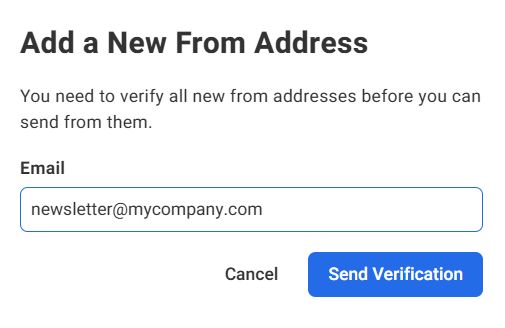 Jūsu uzņēmuma adrese.
Jūsu uzņēmuma adrese.- Pievienojiet vienu vai vairākas e-pasta adreses, lai saņemtu paziņojumus, kad abonents pievienojas jūsu sarakstam.
Noklikšķiniet uz Save List Settings.
Cilnē Personalize Your List varat pievienot papildu informāciju par savu uzņēmumu, papildu informāciju, ko vēlaties iekļaut visās savās publikācijās (piemēram, veikala darba laikus, reklāmas kodus vai pasākumu datumus), un savienot savus sociālo tīklu kontus.
Visbeidzot, cilnē Confirmation Message atlasiet apstiprinājuma ziņojuma valodu un apstiprinājuma e-pasta tēmu. Šis e-pasts tiek nosūtīts jūsu lietotājiem, lai apstiprinātu viņu e-pasta adresi, kad viņi pierakstās jūsu jaunumu saņemšanai. AWeber sniegs jums iepriekš sagatavotu tēmu sarakstu. Jūs varat izvēlēties sev piemērotāko. Varat arī izveidot savu. Tomēr šajā gadījumā apkalpošanas komandai tas ir jāpārbauda, lai novērstu iespējamu surogātpastu. Tas var aizņemt vienu darba dienu. Sadaļā Message Preview noklikšķiniet uz ziņojuma priekšskatījuma, lai pielāgotu vēstules tekstu un dizainu.
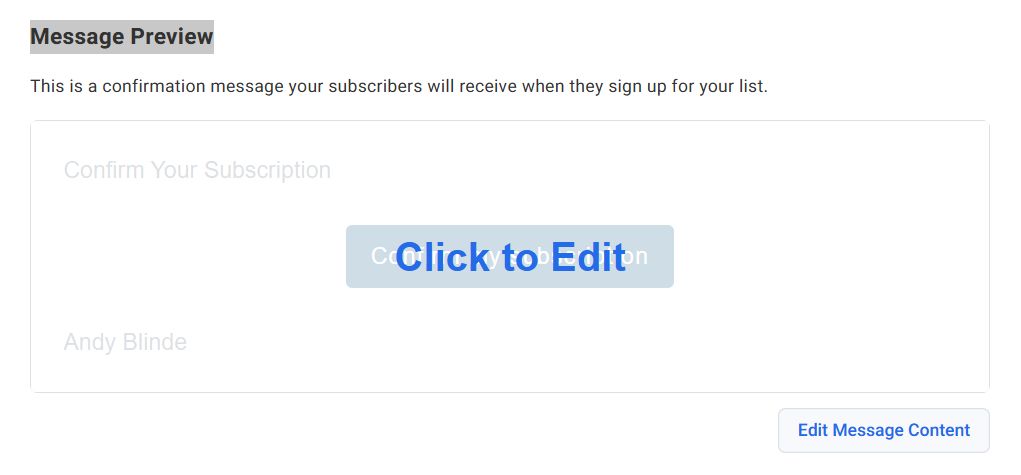
Tagad esat veiksmīgi izveidojis Aweber kontu un savu pirmo adresātu sarakstu. Tagad mēs jums pastāstīsim, kā savai vietnei pievienot Aweber jaunumu vēstules abonēšanas formu.
Aweber abonēšanas formu pievienošana
Aweber abonēšanas formu savai vietnei var pievienot daudzos veidos. Ir noklusējuma formas, kuras varat kopēt un ielīmēt no sava Aweber konta. Ir arī ļoti optimizētas formas, kas izveidotas ar OptinMonster. Šīs formas dos jums daudz vairāk abonementu. Ir arī ļoti pielāgojamas formas, kuras varat izveidot, izmantojot WPForms — iesācējiem draudzīgāko WordPress kontaktformas spraudni. Šajā rokasgrāmatā mēs parādīsim visas šīs metodes.
Standarta Aweber formas
Aweber piedāvā vienkāršus rīkus, lai izveidotu savas abonēšanas formas un iegultu tās savā vietnē. Vienkārši dodieties uz pakalpojuma vietni un noklikšķiniet uz Pages & Forms > Sign Up Forms. Noklikšķiniet uz Create a Sign Up Form un nolaižamajā izvēlnē atlasiet For My Website. Jums tiks parādīts veidotājs ar virkni veidņu, no kurām varat izvēlēties, lai sāktu. Formu var rediģēt, vienkārši noklikšķinot uz tās priekšskatījuma ekrānā.
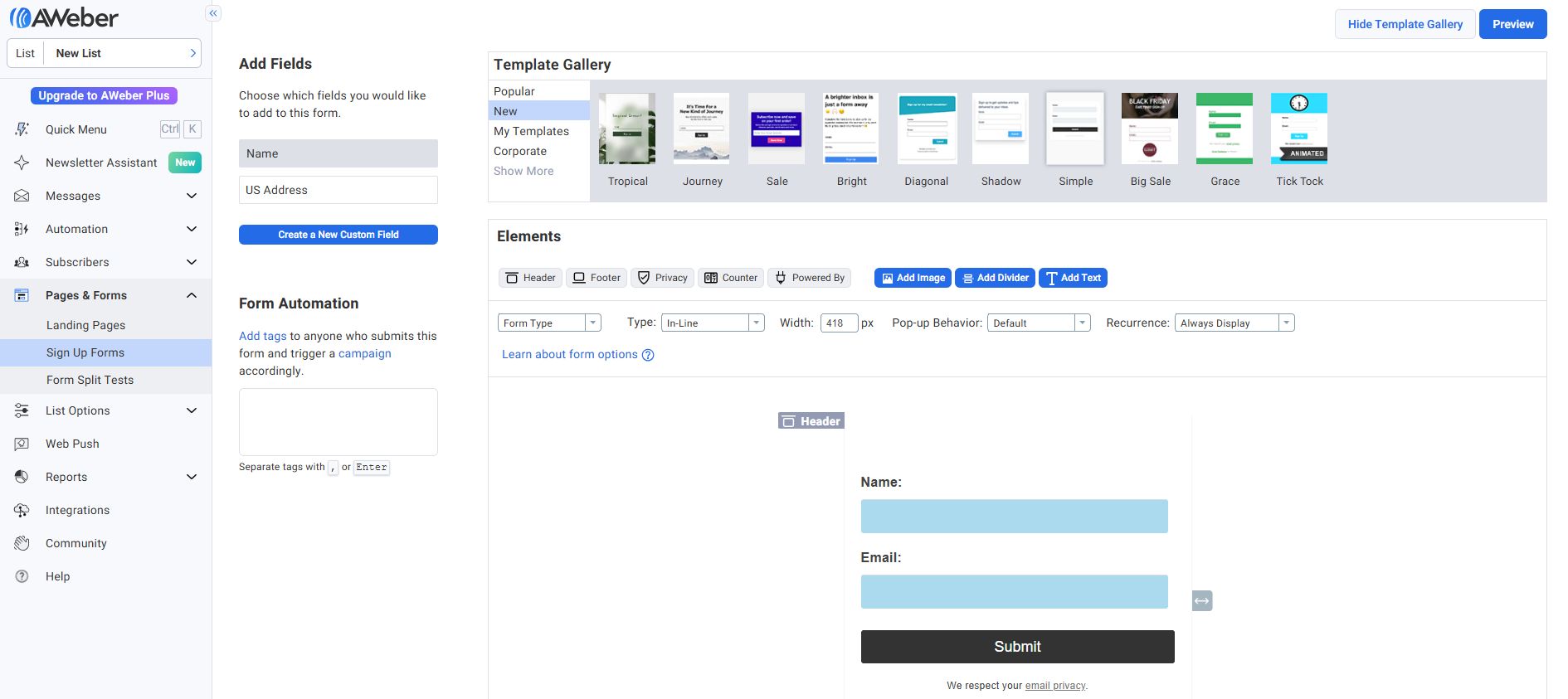
Kad esat apmierināts ar rezultātu, jums jānoklikšķina uz pogas Save Your Form un pēc tam – Go To Step 2. Jūs tiksiet novirzīts uz iestatījumiem, kur varat izvēlēties darbību, kas tiks veikta, kad lietotāji aizpildīs formu. Vislabākā izvēle būtu novirzīt viņus uz jūsu vietnes lapu.
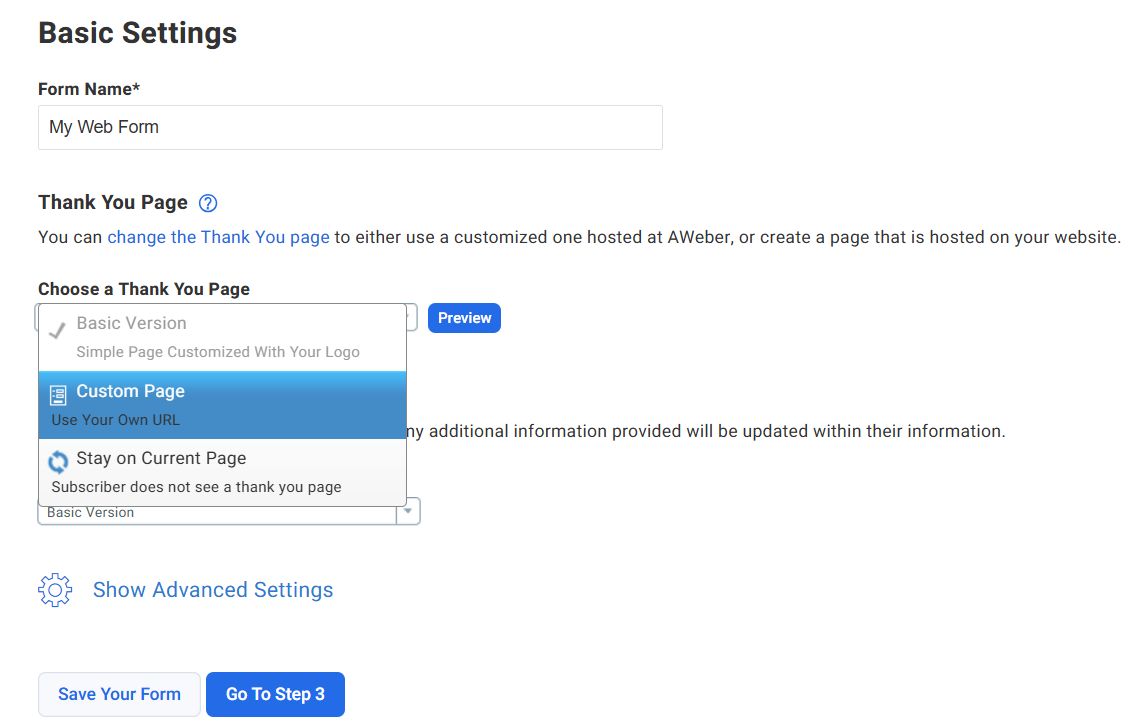
Pēc tam varat atlasīt darbību, kas tiek veikta, ja lietotājs jau ir abonējis. Atkal varat izveidot lapu savā vietnē un novirzīt lietotājus uz turieni. Saglabājiet veidlapu un noklikšķiniet uz pogas Go To Step 3. Noklikšķiniet uz I Will Install My Form. Aweber parādīs divus kodu komplektus, kurus varat pievienot savai vietnei, lai tie tiktu parādīti kā abonēšanas forma. Noklikšķiniet uz Raw HTML Version un nokopējiet kodu.
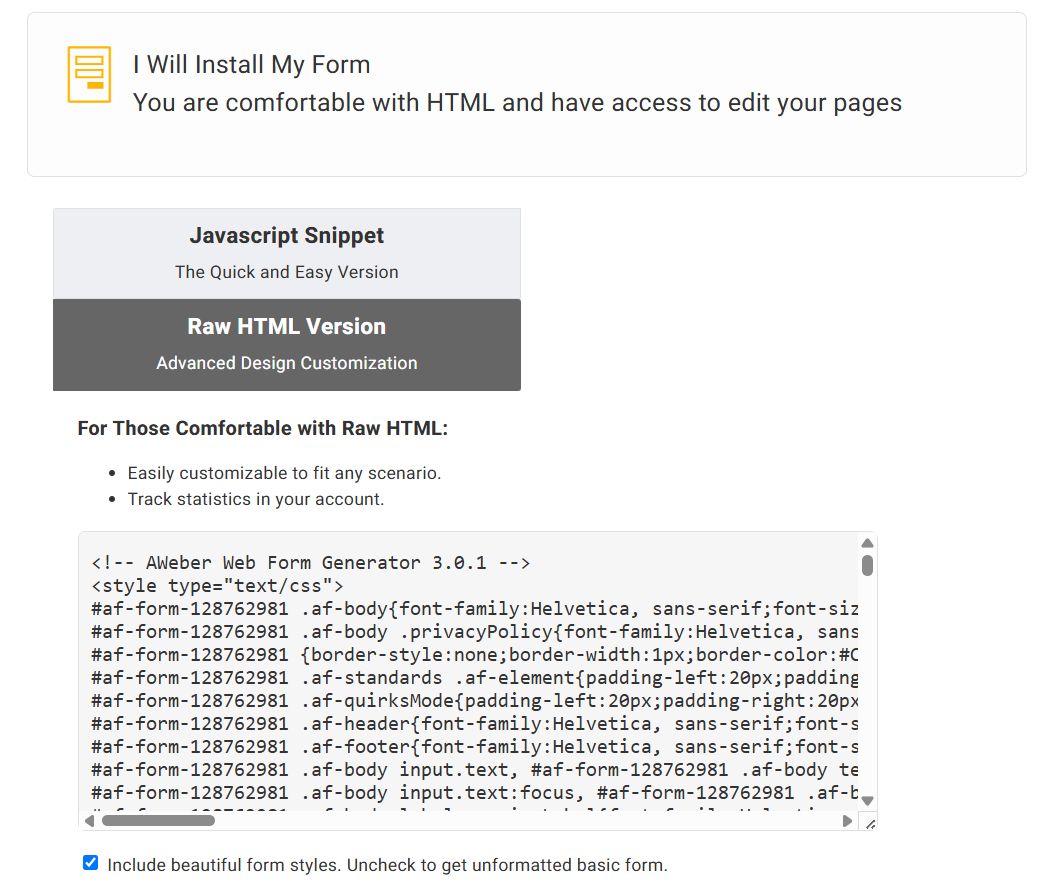
Tagad jums jāiet uz savas WordPress vietnes administratora sadaļu un jānoklikšķina uz Appearance > Widgets. No pieejamo logrīku saraksta velciet teksta logrīku uz sānu joslu, kur vēlaties parādīt abonēšanas veidlapu.
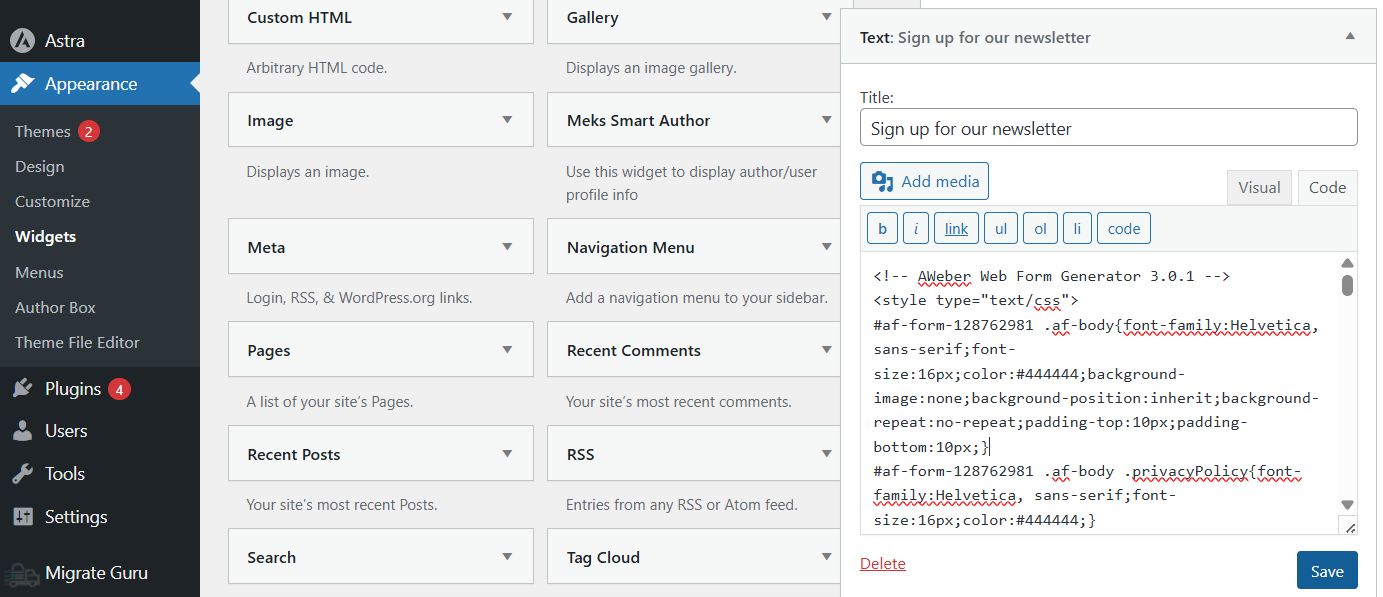
Ielīmējiet no Aweber kopēto kodu logrīka teksta laukā un noklikšķiniet uz saglabāšanas pogas. Tas ir viss, jūs varat doties uz vietni, lai redzētu formu darbībā.
Aweber abonēšanas formu pievienošana, izmantojot OptinMonster
Kā redzat, vienkāršas Aweber abonēšanas formas pievienošana WordPress nav tik sarežģīta. Tomēr šādas formas nav ideāli piemērotas augstai konversijai. Šeit noder OptinMonster, kas ļauj jums izveidot viegli saskatāmas un skaistas formas. Pakalpojums piedāvā virkni funkciju, piemēram, peldošus paneļus, sānu joslas formas, slaidus un tā tālāk. Pakalpojums darbojas ar visiem populārajiem e-pasta pakalpojumiem, tostarp Aweber.
Lai integrētu OptinMonster ar AWeber, OptinMonster platformā atveriet cilni Integrations savā formā. Pakalpojumu sniedzēju sarakstā atlasiet AWeber. Autorizējiet savienojumu, piesakoties savā AWeber kontā. Atlasiet savu AWeber e-pasta sarakstu, kuram pievienot potenciālos klientus.
Aweber abonēšanas veidlapu pievienošana, izmantojot WPForms
WPForms ir iesācējiem draudzīgākais WordPress kontaktformas spraudnis. Tas ir aprīkots ar Aweber papildinājumu, kas ļauj pievienot Aweber jūsu vietnes kontaktformai vai izveidot jaunu formu jebkur jūsu vietnē.
Pirmais solis: instalējiet Aweber Addon
Vispirms jums būs jāinstalē un jāaktivizē WPForms Pro spraudnis (AWeber integrācija ir pieejama tikai Pro versijā). Pēc tam dodieties uz WPForms > Addons lapu. Noklikšķiniet uz pogas Install Addon blakus Aweber Addon.
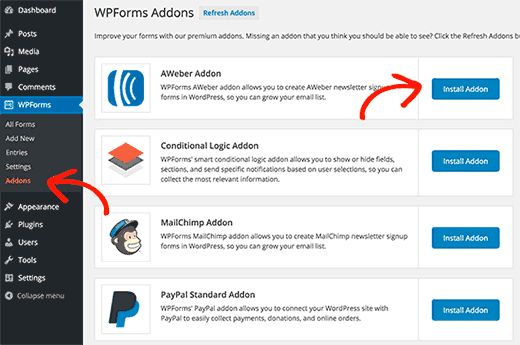
Pēc tam WPForms instalēs papildinājumu un parādīs veiksmes ziņojumu. Pēc tam jums jānoklikšķina uz pogas Activate, lai sāktu lietot papildinājumu.
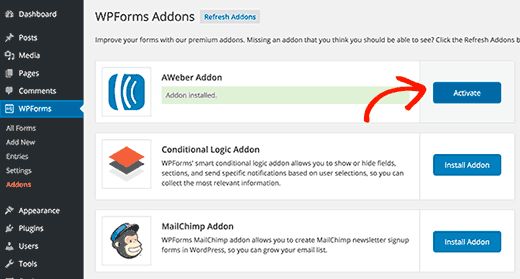
Otrais solis: pievienojiet WPForms savam Aweber kontam
Tagad, kad esat veiksmīgi instalējis papildinājumu, nākamais solis ir savienot vietni ar savu Aweber kontu. Dodieties uz WPForms > Settings lapu un noklikšķiniet uz cilnes Integrations. Tur jūs atradīsiet integrācijas opciju. Noklikšķiniet uz tā, un jūs redzēsiet pogu Add Accounts, kurā tiks parādīti divi lauki.
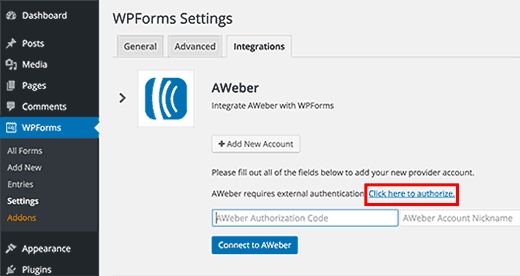
Jūs redzēsiet saiti ar nosaukumu Click here to authorize. Noklikšķinot uz šīs saites, tiks atvērts logs, kurā jums tiks lūgts pieteikties savā Aweber kontā.
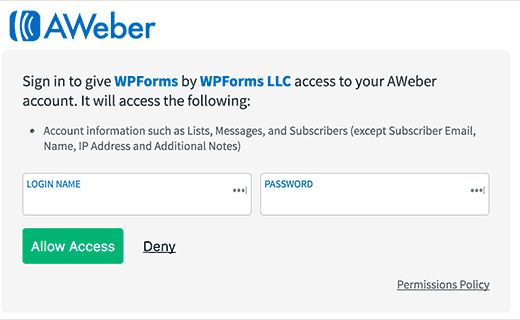
Pēc lietotājvārda un paroles ievadīšanas noklikšķiniet uz pogas Allow Access. Aweber pārbaudīs jūsu datus un piešķirs jums autorizācijas kodu.
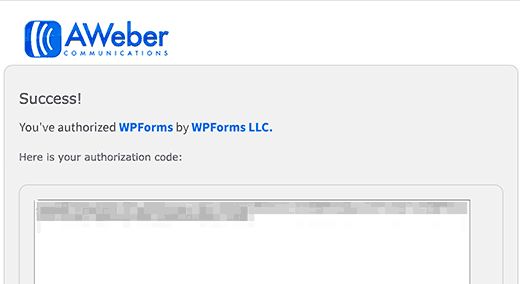
Nokopējiet un ielīmējiet to savā WPForms iestatījumu lapā. Account Nickname laukā varat izmantot jebko. Pēc tam noklikšķiniet uz pogas Connect to Aweber, lai turpinātu. Spraudnis jūs savienos ar jūsu kontu, un blakus Aweber integrācijai redzēsiet statusu Connected.
Trešais solis: izveidojiet Aweber abonēšanas formas, izmantojot WPForms
Lai izveidotu jaunu formu, dodieties uz WPForms > Add New. Spraudnis piedāvā virkni veidņu visizplatītāko formu izveidei. Viena no veidnēm tiek saukta par Newsletter Signup Form.
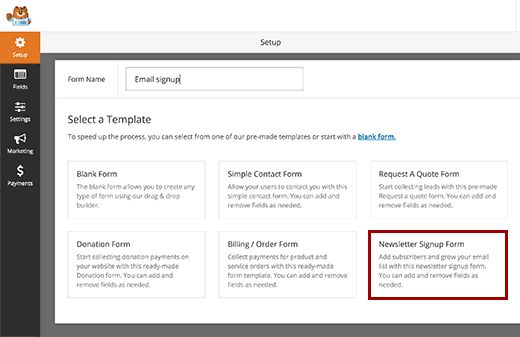
Noklikšķinot uz tā, tiks atvērts formu veidotājs, kur var rediģēt veidni, noņemot vai pievienojot laukus, mainot to secību, aprakstus utt.

Kad esat apmierināts ar savu formu, noklikšķiniet uz cilnes Marketing un noklikšķiniet uz Aweber. Jums jānoklikšķina uz pogas Add New Connection.
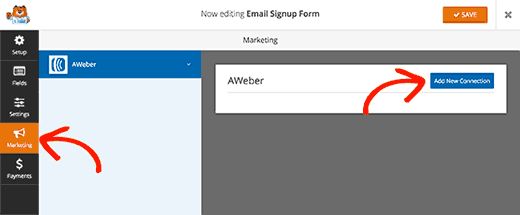
Jums tiks lūgts norādīt savienojuma nosaukumu. Varat izmantot jebkuru sev tīkamu vārdu. Spraudnis tagad apkopos informāciju par jūsu Aweber kontu. Jums būs jāatlasa savs Aweber konts un e-pasta saraksts, kuru vēlaties izmantot. Pēc tam jums jāizvēlas lauki, kas būs jūsu formā.
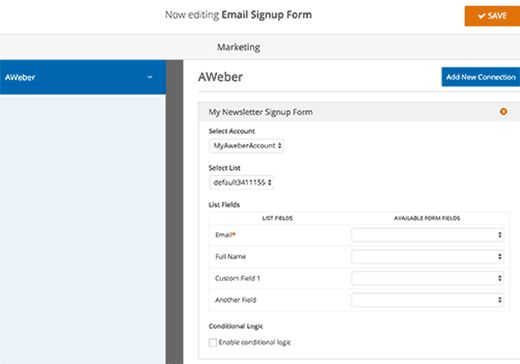
Neaizmirstiet noklikšķināt uz saglabāšanas pogas. Tagad jūs varat iziet no konstruktora.
Ceturtais solis: formas ievietošana WordPress
Aweber formu var pievienot daudzos veidos. WPForms ļauj pievienot formas jebkuram ierakstam, lapai vai logrīkam, izmantojot shortcode. Shortcode var atrast, dodoties uz WPForms > All Forms.
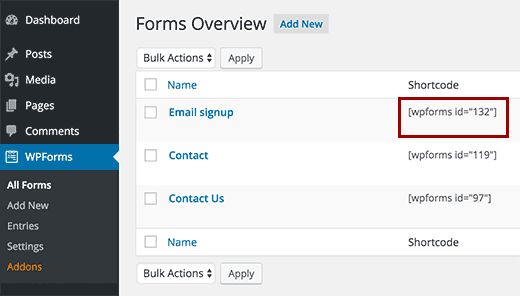
Varat arī izmantot WPForms logrīku, lai ievietotu veidlapu sānjoslā. Dodieties uz sadaļu Appearance > Widgets. Zem pieejamo logrīku saraksta atradīsiet WPForms logrīku. Pievienojiet to sānjoslai, kur vēlaties, lai tiktu parādīta abonēšanas forma.
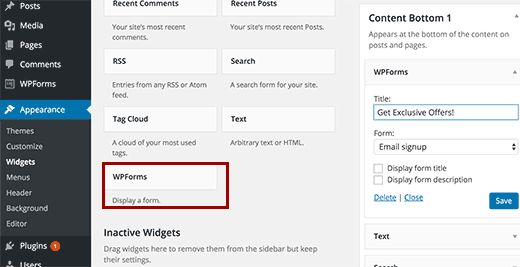
Nosūtiet WordPress ziņas uz Aweber e-pasta sarakstu
Aweber ļoti atvieglo WordPress ziņu nosūtīšanu abonentiem. Lūk, kā to var iestatīt. Vienkārši dodieties uz savu Aweber iestatījumu paneli un noklikšķiniet uz Automations > Campaigns.
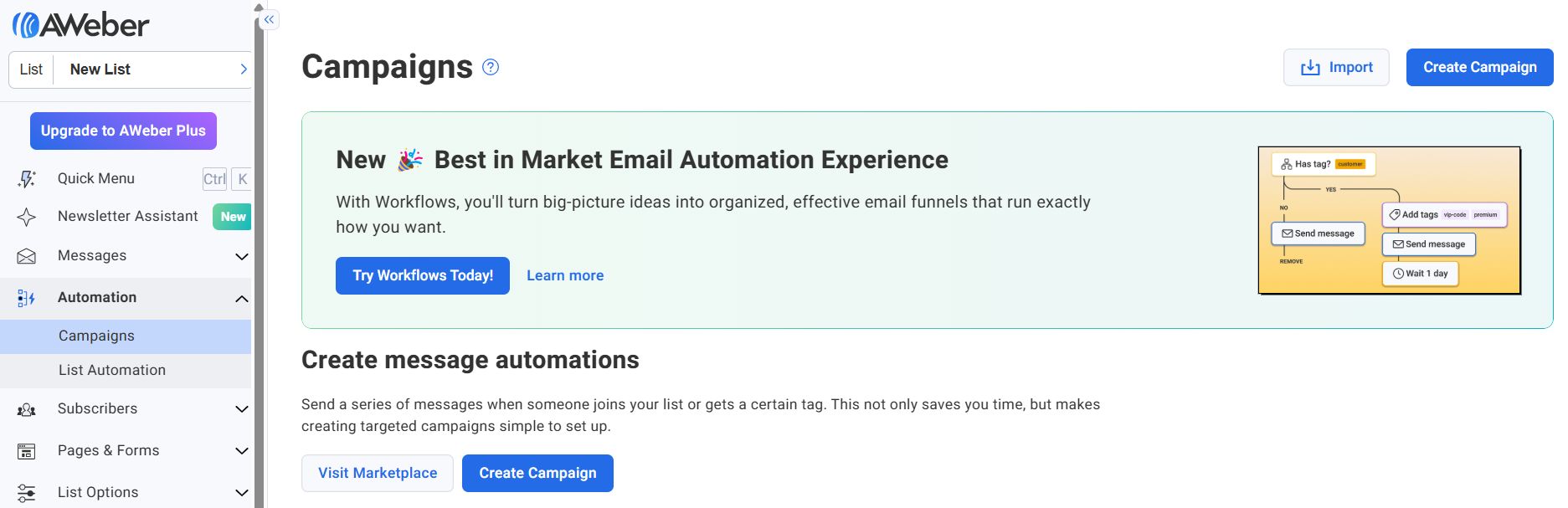
Noklikšķiniet uz Create a Campaign un kā kampaņas veidu atlasiet Blog Automation.
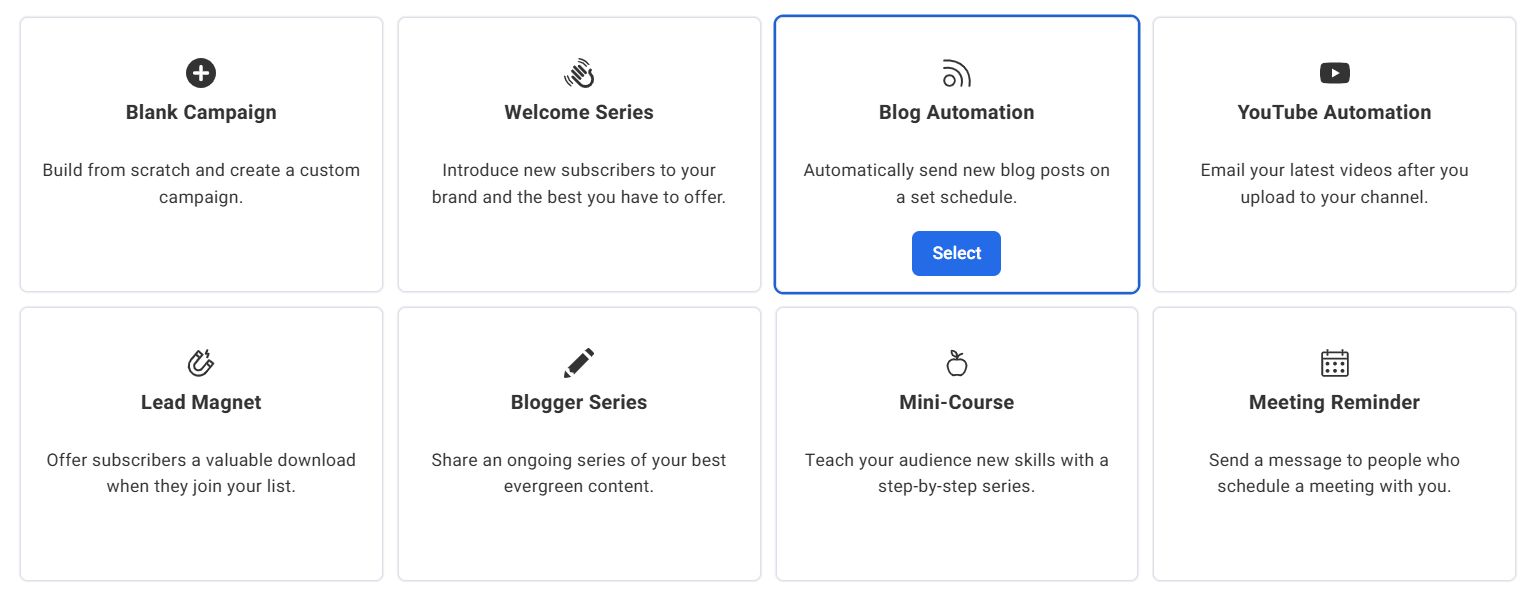
Noklikšķiniet uz izveidotās kampaņas, atlasiet darbību Check Feed un norādiet savas vietnes RSS plūsmas adresi. Iestatiet lentes pārbaudes biežumu (piemēram, katru stundu, katru dienu).
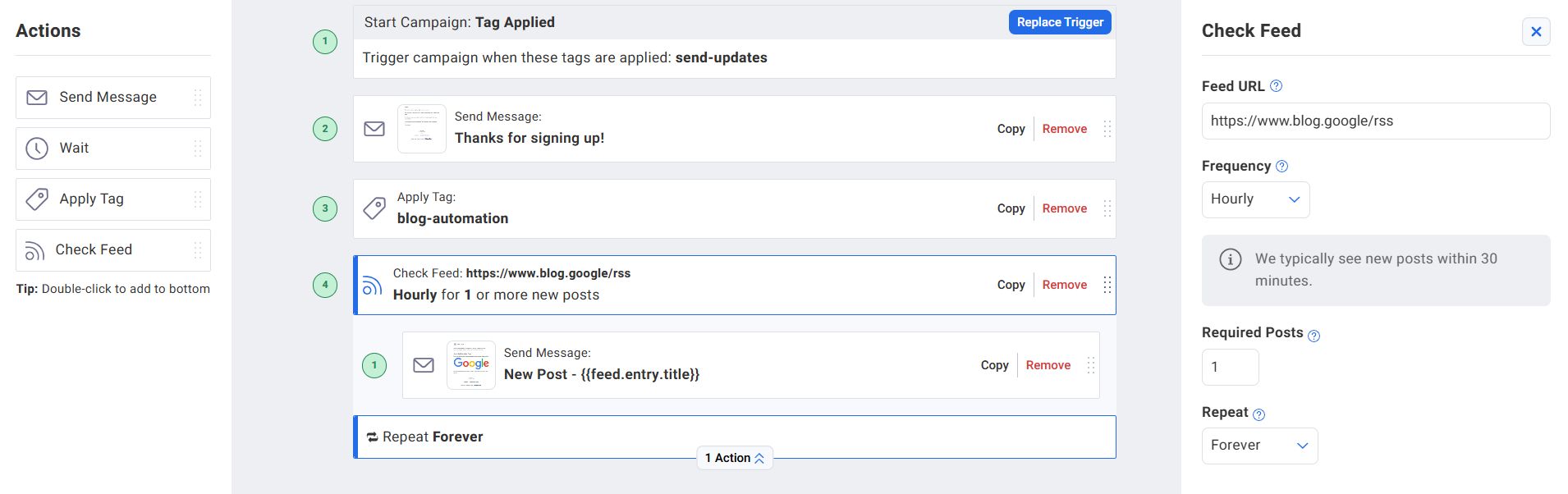
Noklikšķiniet uz ziņojuma priekšskatījuma, lai pielāgotu veidni.
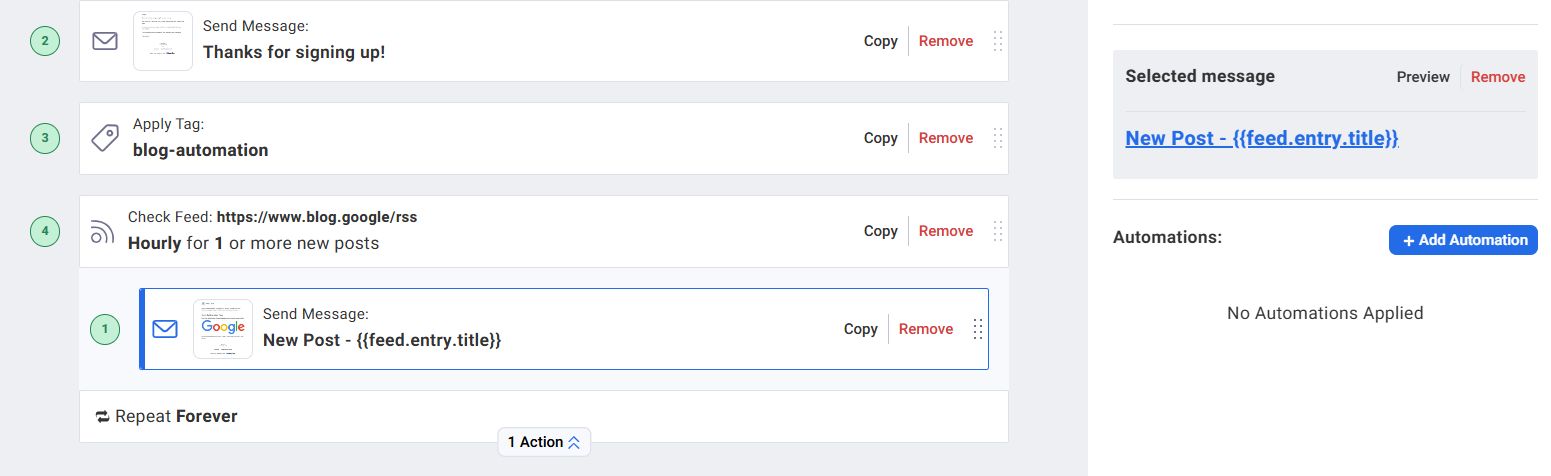
Noklikšķiniet uz Save & Exit, lai atgrieztos savā kampaņā.
Kad esat pabeidzis, vienkārši publicējiet savu kampaņu, noklikšķinot uz pogas Publish pašā augšpusē. Tas arī viss, AWeber tagad automātiski nosūtīs jaunus bloga ierakstus uz jūsu e-pasta sarakstu.
Mūsu specializācija ir WordPress tīmekļa vietņu izstrāde un atbalsts. Kontakti bezmaksas konsultācijai — [email protected], +371 29394520

Atbildēt
Vai vēlaties pievienoties diskusijai?Jūtieties brīvi sniegt savu ieguldījumu!